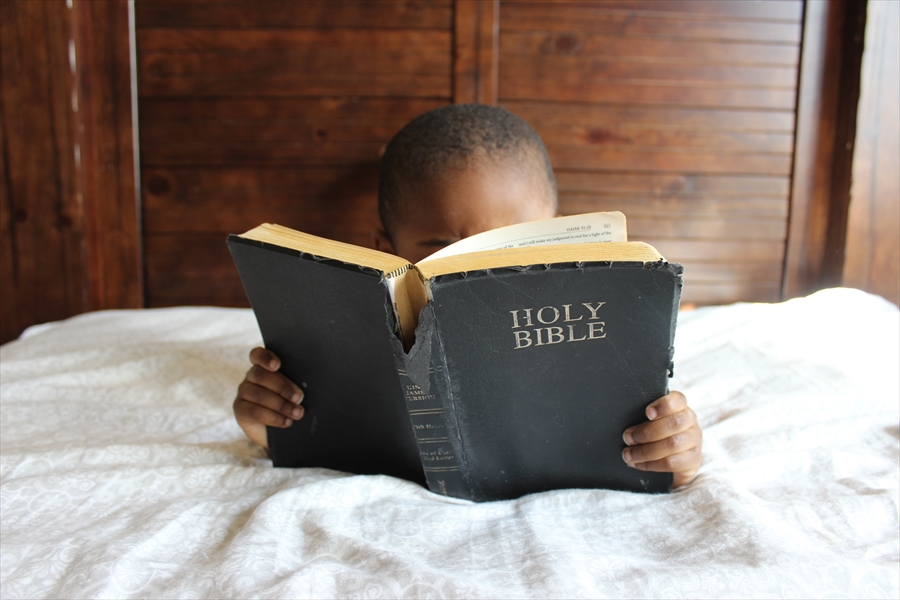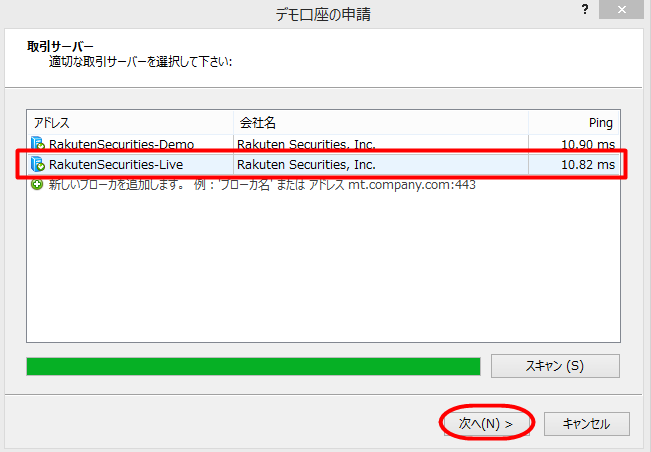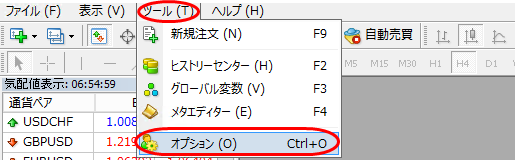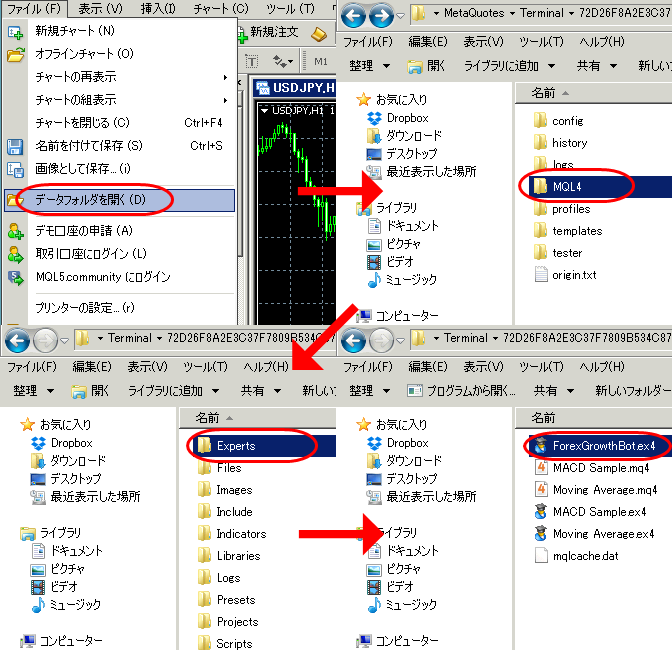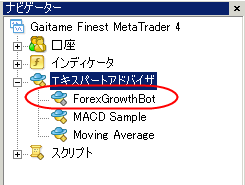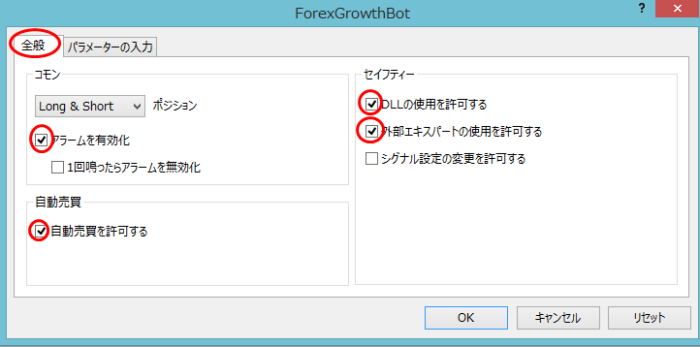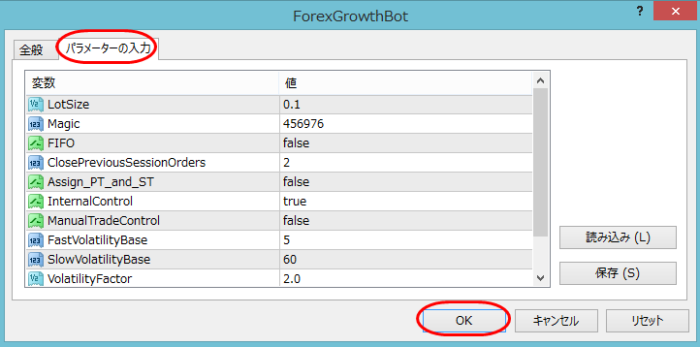メタトレーダー(MT4)をインストール後、MT4の基本設定及びEAを設置稼動する方法を初心者向けに解説します。
そう言えば当ブログはMT4初心者が自動売買を行うにあたり、このブログだけでわかるようにがコンセプトだったのですが、一番最初の基本的な事がすっ飛んでました。
EAを購入した際のマニュアルは知っているのが前提の手順も多いので、知らないのを前提に話を進めて行きます。
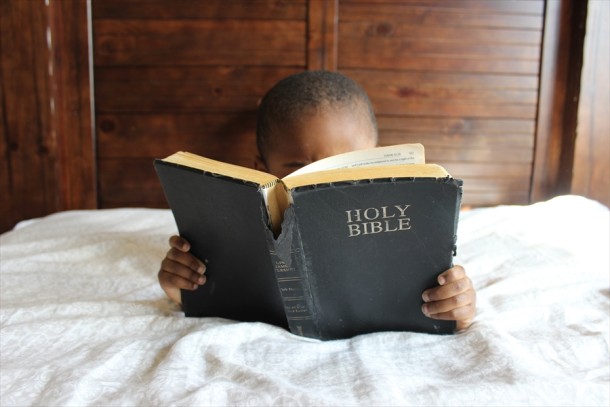
MT4インストール後のMT4設定手順
MT4にアカウントの登録を行う
MT4インストール方法に関してはコチラ記事を参考にして下さい「メタトレーダー(MT4)インストール方法」
まだMT4口座開設されてない方は口座開設が必要です。
おすすめはOANDA Japan、楽天FXで無料で口座開設出来ます。
MT4を起動すると下記「デモ口座申請」画面が開きます。
この画面ではデモ口座の申請及びリアル口座のアカウントの登録が出来ます。
今回はリアル口座のアカウントの登録方法で説明を進めます。
画面は楽天FXですがどこのブローカも基本的に同じです。
リアル口座のサーバーを選択し「次へ」をクリックします。
次の画面で「既存のアカウント」を選択し「ログイン」にMT4口座番号とパスワードを入力し「完了」をクリックします。
口座にログインして最初に開くチャートは一旦全て閉じて下さい。
オプションのエキスパートアドバイザーの設定
ここでは必ずやらなければならない設定のみ説明します。
「ツール」の「オプション」をクリックし「オプション」の画面を開きます。
下記「オプション」画面の「エキスパートアドバイザ」のタブを開きます。
「自動売買を許可する」と「DLLの使用を許可する(信頼できるアプリケーションのみで有効)」の2ヵ所のみにチェックをいれます。
大半のEAは上記で問題ありませんが、EAによって異なる設定の場合は、EAのマニュアルに記載されているはずです。(400以上のEAを見て来ましたが上記以外の設定のEAはまだありません)
設定が完了しましたら「OK」をクリックして下さい。
EA(エキスパートアドバイザ)のMT4への設置方法
それではEAをメタトレーダーにセットしてみましょう。
下記図の様に「ファイル」 ⇒ 「データフォルダを開く」⇒「MQL4」 ⇒ 「Experts」の順にフォルダを開いていき「Experts」フォルダの中にEAをコピー貼り付けします。
またEAによっては更に「Indicators」や「Libraries」のフォルダにDLLやEX4を設置するEAもありますので、EAマニュアルの指示に従って下さい。
EAの設置が終わりましたらフォルダを閉じ、ナビゲータのエキスパートアドバイザのコンテキストメニューの更新で表示されますが、MT4を再起動して表示させた方が間違いないでしょう。
下記の様にナビゲータのエキスパートアドバイザの中に入っていればOKです。
MT4でEAを使い自動売買を始める
チャートを表示させる
チャートの開き方はいくつかありますが、どの開き方でもOKです。
下記の図では、EAで使用する通貨ペアの上で右クリックし「チャート表示」をクリックするとチャートが表示されます。
他簡単なのは通貨ペアをそのまま右の空いている場所へドラッグ&ドロップすると表示されます。
続けてEAマニュアルで指示されている時間足に変更しましょう。
EA動作させる為、チャートに取込む
EAをチャートにドラッグ&ドロップドロップします。
EAの設定を行う(全般タブ)
EAをチャートにドラッグ&ドロップすると「Expert-・・・・」の画面が開きます。
まずは「全般」のタブを開き、EAマニュアルを確認し指定のチェックを入れます。
(今まで下記4ヵ所以外のEAは記憶にありません)
EAの設定を行う(パラメータの入力)
次に「パラメータの入力」のタブを開きEAパラメータを設定します。
こちらはEA毎に異なりますので、EAマニュアルを確認して設定して下さい。
設定が完了しましたら「OK」をクリックして完了です。
EAパラメータに関してと運用までの補足
変数の名前はEA毎に若干異なりますが、上記EAで言う「LotSize」「Magic」は最低限変更します。
EAによってGMTが手動設定の物は必ず設定が必要です。EAマニュアルを参照しGMTの設定が必要か確認して下さい。
「LotSize」は取引量で0.1は1万通貨、0.01は千通貨です。
「Magic」は同一口座上の他のEAと異なる値にします。
「GMT」は使用口座のサーバー時間で詳しく「GMTとは」をご覧になって下さい。
また最初からEAパラメータをいじり倒すのはおすすめしません(EAパラメータ最適化によるカーブフィッティング)
初めはGMTの設定だけ行い、デフォルトパラメータでバックテストを行い、販売者やブロガーのバックテストと大差がない事を確認します。(MT4 EAバックテスト方法はコチラ)
大差がなければ低ロットで稼動開始し、EA販売者のフォワードテストとポジション取りの差異が許容範囲かをテストします。
問題なければ徐々に取引量を上げて行けば良いでしょう!
もしEA販売者とのポジション取りが許容範囲でない場合は、まずEAパラメータに差異がない事を確認します。
差異が無いにも関わらず取引結果が許容範囲でない場合は、取引MT4業者を変更して見る事をおすすめします。
MT4ブローカはブローカ自体の優劣もありますが、EAとの相性によっても優劣が変わるものです。
よって国内ブローカであればOANDA Japan、楽天FX等、複数口座開設し使える状態にしておく事がおススメです。(MT4口座比較はコチラ)
EAで安定した運用を期待するなら、複数のEAでポートフォリオを組むべし!
EAを使ったトレードですが、EAには必ず好調な時期、不調な時期があります。
長期で見て右肩上がりは絶対ですが、ずっと不調期無しで右肩上がりなEAは存在しません。
マーチンゲール手法を使ったEAは、バックテスト及びフォワード取引でも完璧に右肩上がりで凄いと思ってしまう事もありますが、いつか崩壊して数年間の利益を1発で吹き飛ばす可能性が極めて高い代物です。
要するに投資ではなく、博打です!
よってマーチンゲール手法はおススメしません。
言っても浅い損切有りのマーチンゲールあれば使い道はありますが
話がそれました
ここで言いたいのは、1~2個のEAで運用しても、EAの好不調に我慢出来なくなる可能性が高いと言う事です。
その結果、折角のメンタルに左右されない自動売買にも関わらず、裁量にて取引数量を好不調に合わせようとして変えてしまう
そうするとEAの設計、本来の取引結果と異なる結果となる。
大概はトータルで利は小さく、損は大きな取引結果となり儲けが少ない、もしくはマイナスに陥ってしまうでしょう。
何故こうなるかは、通例のEAは偶に大きく負けるのを、多くの小さい勝ちを積み重ねトータルでプラスにする手法が多いからです。
小さい勝ちを一つも落としてはならないのです。
ストップロスが続いたからと言って取引数量を下げれば、損は大きな取引数量で、勝ちは少ない取引数量で、それでは一向に取り返せません。
それではどうすれば?
長期のバックテスト結果より最大ドローダウンを予測し、その最大ドローダウンがもし来ても気にならない取引数量で取引する事です。
もしくはその取引数量に向け、ジワジワ取引数量を上げて行くやり方です。
この場合は、不調期が来ても取引数量は下げてはなりません。
あるのは、長期のバックテスト結果の最大ドローダウンを大きく更新した場合や、期待以下のEAだと判明した場合の稼動停止、所謂クビのみです。
運用を安定させるには複数のEAでポートフォリオを組む事!
ポートフォリオとは、複数の性格の異なる、好調期、不調期の異なるEAを複数同時に稼動させる事により、1EAが不調期に陥っても、他のEAがマイナス分を和らげ、痛みを緩和してくれるイメージです。
最終的には数十個のEAを同時稼動させると、1EAの不調など、蚊に刺さされた程度までなれば完成です。
まずはEA10個以上を目指しましょう!
まだ口座開設を行ってない方は、MT4口座は無料で使えます。
初めてのMT4は、小ロット1000通貨から取引が出来、取引条件も良い楽天FXがおすすめです。
公式ホームページ→楽天証券【楽天FX】
下記ページは現在のめたろうの稼働中EAの記事掲載ページです。
ページを進み一番古い記事程、長期に渡り活躍してるEAです。ご参考にして下さい。
VPS・Windowsデスクトップクラウドを検討されて場合、初めてのVPSは、お名前.comデスクトップクラウドをおすすめします。